Некоторые игроки League of Legends сталкиваются с кодом ошибки 900 (вы столкнулись с ошибкой) при попытке получить доступ к встроенному магазину игры. Сообщается, что эта проблема возникает в Windows 7, Windows 8.1 и Windows 10.
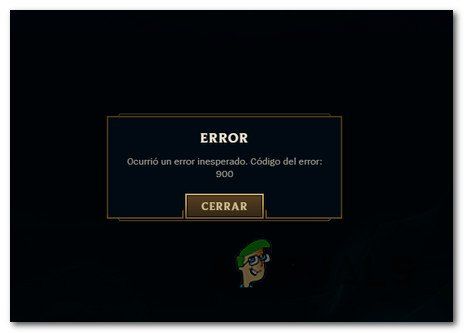
Как оказалось вне, существует несколько различных сценариев, которые, как известно, вызывают этот конкретный код ошибки. Вот краткий список потенциальных виновников, которые могут нести ответственность за эту проблему:
- Широко распространенная проблема с сервером . Прежде чем пытаться исправить любое из представленных ниже исправлений, вы должны найти время, чтобы выяснить, решает ли Riot в настоящее время серьезные проблемы, влияющие на игроков в вашем регионе. Есть несколько разных способов проверить текущий статус серверов League of Legends.
- Несогласованность клиента . Как оказалось, именно этот код ошибки может также происходят из-за простого сбоя игрового магазина. По мнению большинства затронутых пользователей, вы сможете решить эту проблему, просто перезапустив игровой клиент LOL и повторно подписав свою учетную запись.
- Поврежденный кеш параметров Интернета – Поскольку средство запуска LOL использует зависимости Internet Explorer, есть несколько задокументированных случаев, когда некоторые временные файлы, созданные компонентом Store, могут в конечном итоге создать этот код ошибки. В этом случае вы сможете решить эту проблему, очистив кэш параметров обозревателя.
- Поврежденная установка League of Legends – при определенных обстоятельствах вы также можете эта ошибка связана с повреждением файлов игры. Чтобы решить эту конкретную проблему, вам необходимо полностью удалить League of Legends и повторно загрузить последнюю версию игры через официальные каналы.
- Вмешательство антивируса или брандмауэра – Как оказалось, эта проблема также может возникать из-за чрезмерно защищенного брандмауэра или антивирусного пакета. В этом случае ваша первая попытка разрешить конфликт должна состоять в том, чтобы внести в белый список исполняемый файл игры и все порты, которые он использует. Если это не применимо, единственное, что вы можете сделать для разрешения конфликта, – это удалить проблемный антивирус или брандмауэр.
- Проблема, связанная с учетной записью – если вы столкнувшись с другими проблемами при попытке подбора игроков, возможно, вы столкнулись с проблемой учетной записи. В зависимости от вашего поведения в игре, вы могли получить временный бан, который не позволяет вам получить доступ к определенным функциям игры. В этом случае вам следует открыть заявку в службу поддержки Riot Games и попросить техподдержку провести расследование.
Метод 1: Исследование проблемы с сервером
Перед тем, как попробовать какие-либо другие исправления, указанные ниже, вы должны начать с проверки, решает ли Riot games в настоящее время широко распространенная проблема с сервером, которая затрагивает пользователей в вашем регионе..
К счастью, у Riot Games есть официальная страница статуса , где они довольно быстро сообщают о проблемах со своими играми – просто выберите язык из списка и посмотрите, есть ли там возникли какие-либо текущие проблемы с League of Legends.
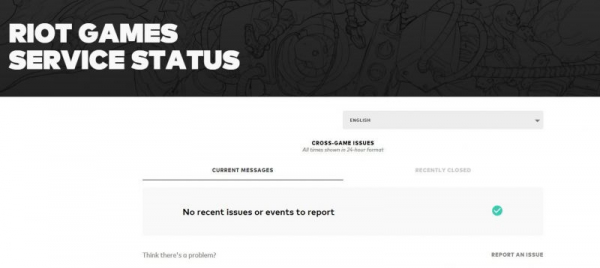
Кроме того, вы можете проверить такие каталоги, как DownDetector или ServiceDown и посмотрите, сталкиваются ли в настоящее время другие пользователи в вашем регионе с аналогичными проблемами с сервером.
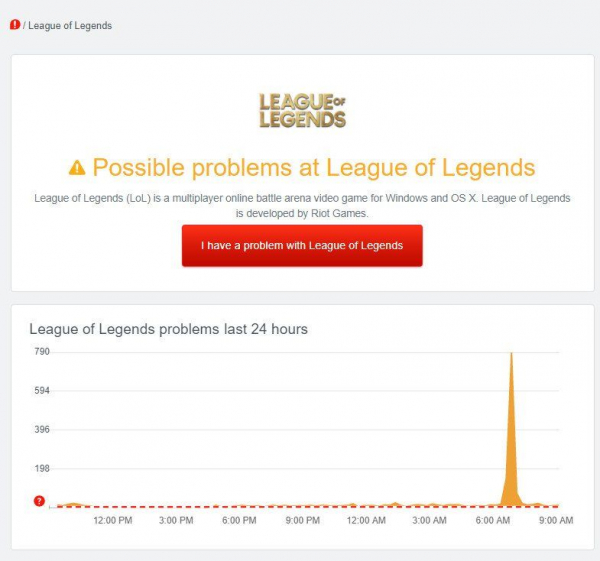
Примечание. Если вы успешно подтвердили, что в настоящее время имеете дело с проблемой сервера, ни одно из приведенных ниже исправлений не решит проблему для вас. . В этом случае единственное, что вы можете сделать, это дождаться решения проблемы разработчиками Riot.
С другой стороны, если только что проведенное вами расследование заставило вас понять, что это не проблема с сервером, начните устранение неполадок, используя другие методы, указанные ниже.
Метод 2: перезапуск игрового клиента
Если вы еще не пробовали это сделать, вам следует начать с простого перезагрузка клиента League of Legends. По словам некоторых затронутых пользователей, это привело к устранению кода ошибки 900 на многих компьютерах с Windows.
Кроме того, вам также следует выйти из своей учетной записи. перед перезапуском клиента. Для этого щелкните значок X в правом верхнем углу экрана, затем щелкните Выйти в появившемся контекстном меню.
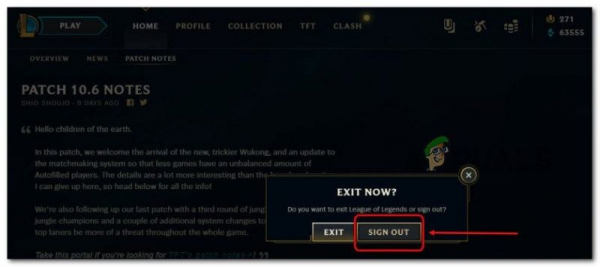
После успешного выхода из игрового клиента LOL и его успешного закрытия откройте его еще раз и повторно введите свои учетные данные перед попыткой чтобы снова получить доступ к магазину.
Если проблема все еще не устранена, и вы по-прежнему видите тот же код ошибки 900 , перейдите к следующему потенциальному исправление ниже.
Метод 3: Очистка кеша параметров обозревателя
По мнению некоторых затронутых пользователей, эта проблема также может возникать из-за проблемы с кешем Internet Explorer. Это вполне вероятно, потому что средство запуска Riot Games построено на инфраструктуре IE, которая имеет историю проблем с поврежденным кешем.
Если вы еще не пробовали это сделать, возможно, вы сможете решить эту проблему. открыв экран Свойства обозревателя и очистив кеш. Несколько затронутых пользователей подтвердили, что эта операция, наконец, позволила им получить доступ к магазину League of Legends, не увидев тот же код ошибки 900 .
Вот краткое руководство по очистке кэш временных интернет-файлов из Свойства обозревателя :
- Убедитесь, что League of Legends и средство запуска игры полностью закрыты.
- Нажмите клавишу Windows + R , чтобы открыть диалоговое окно Выполнить . Затем введите ‘inetcpl. cpl ‘ внутри текстового поля, затем нажмите Enter , чтобы открыть экран Свойства Интернета .
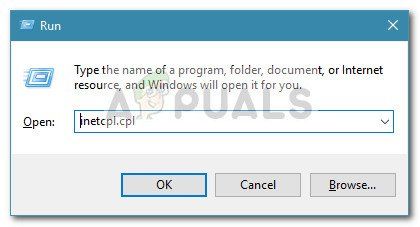
- На экране Свойства Интернета щелкните вкладку Общие , затем нажмите кнопку Удалить в разделе История просмотров .
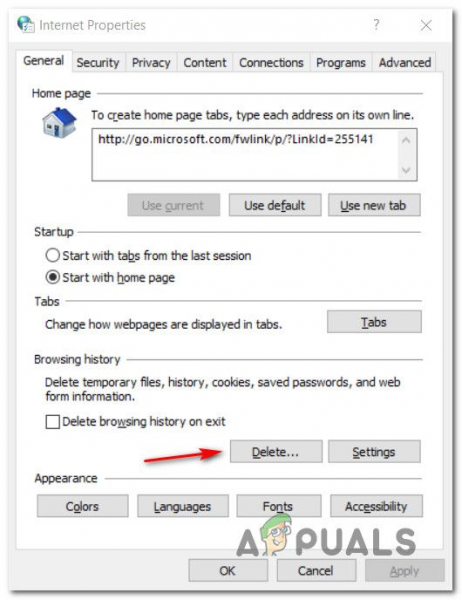
- На экране Удалить историю просмотров установите следующие флажки и оставьте остальные снятыми:
Временные файлы Интернета и файлы веб-сайтов Файлы cookie и данные веб-сайтов Данные формы
- Если окно Удалить историю просмотров настроено правильно, нажмите Удалить и дождитесь завершения операции. .
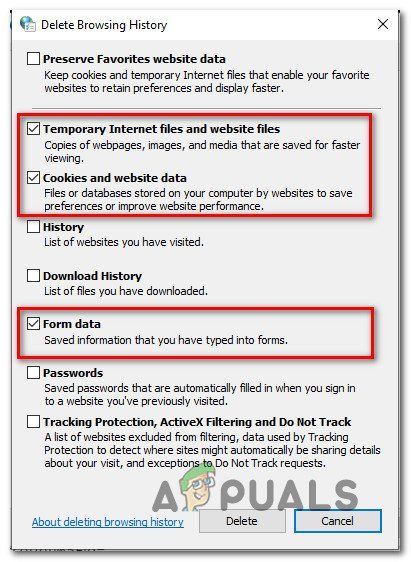
- После завершения операции снова запустите League of Legends, откройте магазин и посмотрите если код ошибки 900 – st неприятное происшествие.
Если та же проблема все еще возникает, перейдите к следующему потенциальному исправлению ниже.
Метод 4: переустановка League of Legends
Если ни одно из возможных исправлений, описанных выше, пока не помогло, вам следует подумать о том, что вы можете иметь дело с некоторыми поврежденными файлами игры. Эта проблема чаще всего возникает после того, как сканирование безопасности завершило карантин некоторых элементов, принадлежащих игре (или некоторых зависимостей игры).
Если вы еще не пробовали это сделать, следуйте инструкциям ниже, чтобы переустановить League of Legends обычным способом и удалить все поврежденные файлы, которые могут вызывать код ошибки 900:
- Нажмите Клавиша Windows + R , чтобы открыть диалоговое окно Выполнить . Затем введите ‘appwiz.cpl’ в текстовое поле и нажмите Enter , чтобы открыть меню Программы и файлы . .
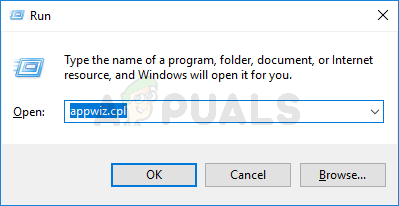
- После входа в меню Программы и компоненты прокрутите список установленных приложений, пока не найдете свою установку League of Legends.
- Когда вы увидите ее, щелкните ее правой кнопкой мыши и выберите Удалить из недавно появившееся контекстное меню.
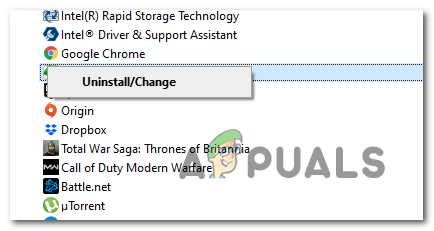
- На экране удаления следуйте инструкциям на экране, чтобы завершить операции, затем перезагрузите компьютер.
- После завершения следующего запуска загрузите последнюю клиентскую версию League of Legends с официального сайта и следуйте инструкциям, чтобы завершите установку.
- После завершения установки откройте игру еще раз и посмотрите, нет ли проблемы w исправлено.
Если проблема все еще не решена, перейдите к следующему способу ниже.
Метод 5. Добавление исполняемого файла LOL в белый список в брандмауэре и антивирусе
По мнению некоторых затронутых пользователей, вы также можете ожидать увидеть эту ошибку из-за того, что ваш активный антивирус заканчивает тем, что блокирует соединение между игрой и игровым сервером. Эта проблема подтверждается как пользователями, которые использовали встроенную комбинацию AV/Firewall, так и пользователями, которые использовали сторонний эквивалент.
Если этот сценарий применим, одно из исправлений, которые должны Чтобы решить эту проблему, вы внесете в белый список основной исполняемый файл League of Legends и внесите в белый список все порты, которые использует игра, чтобы предотвратить конфликт.
По очевидным причинам мы не можем предоставить вам с инструкциями о том, как это сделать на стороннем брандмауэре/антивирусе, поскольку эти шаги специфичны для каждого разработчика.
Однако, если вы используете Защитник Windows с брандмауэром Windows, следуйте приведенным ниже инструкциям. чтобы внести исполняемый файл игры и порты в белый список в настройках брандмауэра:
- Откройте диалоговое окно Выполнить , нажав клавишу Windows + R . Затем введите в текстовое поле ‘control firewall.cpl’ и нажмите Enter , чтобы открыть окно Брандмауэр Windows . .
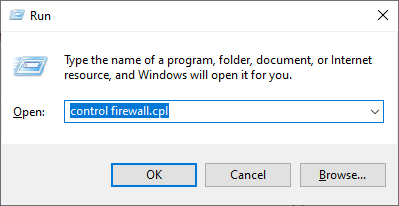
- Находясь на экране брандмауэра Защитника Windows, нажмите Разрешить приложение или функцию через брандмауэр Защитника Windows.
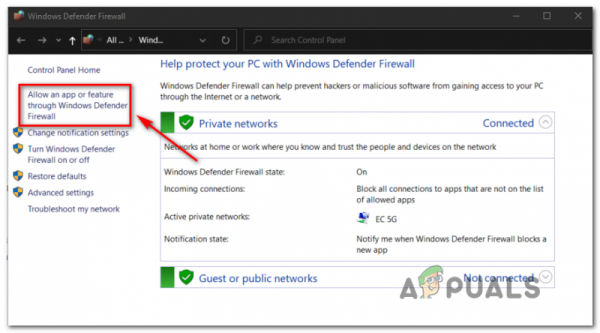
- Как только вы попадете в меню разрешенных приложений, нажмите кнопку Изменить настройки , затем нажмите Да в Запрос управления учетными записями пользователей .
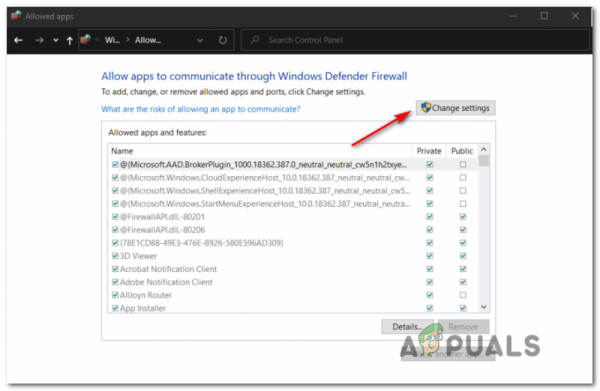
- Когда список станет полностью редактируемым, нажмите Разрешить другое приложение (прямо под списком), затем нажмите Браузер и перейдите в место, где вы установили League of Legends.
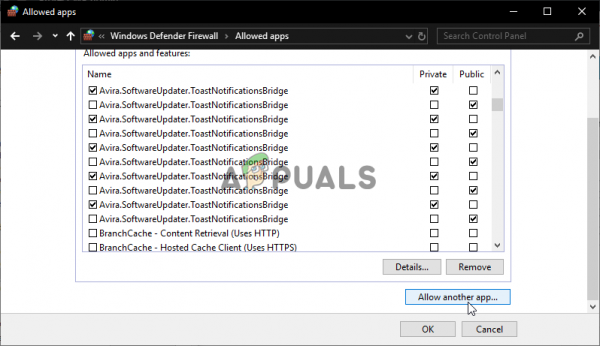
- После успешного выполнения y удалось добавить основной исполняемый файл игры в список разрешенных элементов в брандмауэре Windows, найти запись внутри списка разрешенных приложений и функций и убедиться, что оба Private и Public отмечены.
- После внесения правильных изменений выполните шаг 1 еще раз, чтобы вернуться в начальное меню брандмауэра. Вернувшись в исходное меню, нажмите Advanced Settings в меню слева.
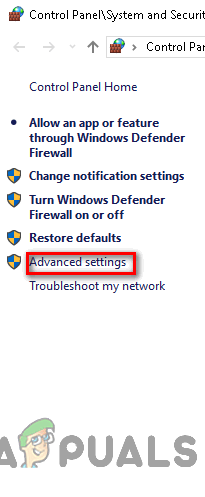
Примечание. При появлении запроса от UAC (контроль учетных записей пользователей) нажмите Да , чтобы предоставить доступ администратора.
- На следующем экране нажмите Правила для входящих подключений в меню слева, затем нажмите Новое правило .
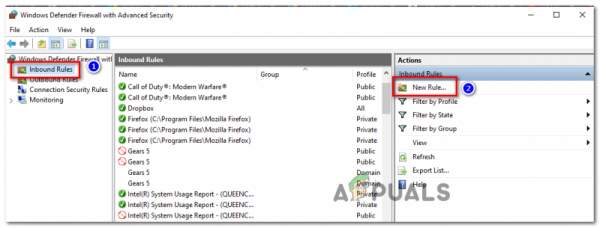
- В мастере New Inbound Rule нажмите на Порт , когда вас попросят выбрать Тип правила , затем нажмите
- Наконец, выберите TCP/UDP из списка параметров и включите определенные локальные порты, затем убедитесь, что каждый порт, указанный ниже, добавлен:
5000 - 5500 UDP (клиент игры League of Legends) 8393 - 8400 TCP (Patcher и Maestro) 2099 TCP (PVP.Net) 5223 TCP (PVP.Net) 5222 TCP (PVP.Net) 80 TCP (HTTP-соединения) 443 TCP (HTTPS-соединения) 8088 UDP и TCP (режим наблюдателя)
- Когда вы дойдете до запроса Action , нажмите Разрешить соединение и нажмите Далее еще раз.
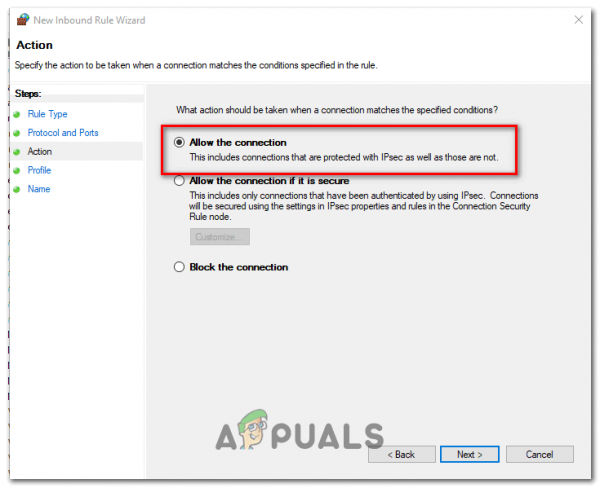
- Когда вы перейдите к шагу Профиль , начните с включения флажков, связанных с Домен, Частный и Общедоступный , прежде чем снова нажать Далее , чтобы сохранить изменения.
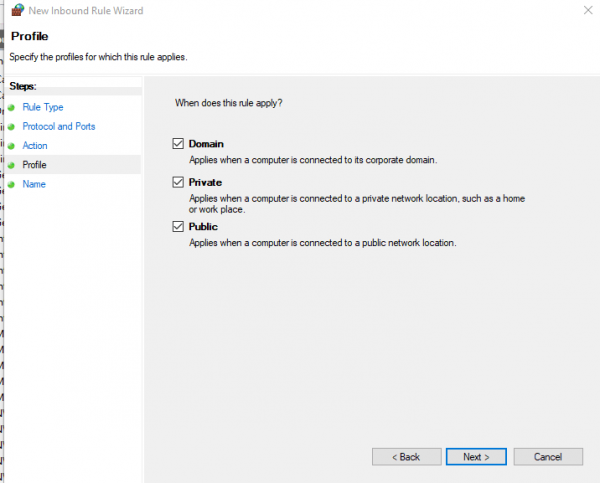
- Убедитесь, что ваше правило исключения, которое вы только что создали, активно, затем нажмите Finish , чтобы завершить процедуру.
- Один раз каждый потенциальный порт, который лига of Legends, которые могут быть использованы, занесено в белый список, перезагрузите компьютер и запустите игру при следующем запуске, чтобы проверить, устранена ли проблема.
Если та же проблема все еще возникает, перейдите к следующее возможное исправление ниже.
Метод 6: Удаление стороннего AV Suite (если применимо)
Если вы используете сторонний пакет, который, как вы подозреваете, может быть конфликтует с игрой, и вы не смогли внести игру в белый список (и в ней использовались порты), единственное, что вы можете сделать на этом этапе, – это удалить ее, т. е. mpo временно и посмотрите, перестанет ли возникать код ошибки 900.
Имейте в виду, что с некоторыми антивирусными программами отключения защиты в реальном времени будет недостаточно, поскольку те же самые пакеты безопасности по-прежнему будут применяться. Но если вы хотите попробовать отключить защиту в реальном времени, вы обычно можете сделать это напрямую через значок антивируса на панели задач.
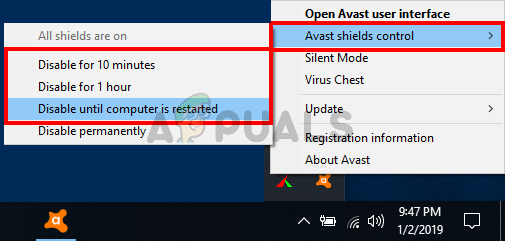
Если это не сработает, следуйте приведенным ниже инструкциям, чтобы удалить текущий сторонний антивирус или брандмауэр:
- Нажмите Клавиша Windows + R , чтобы открыть диалоговое окно Выполнить . Внутри текстового поля нажмите « appwiz.cpl » и нажмите Enter , чтобы открыть меню Программы и файлы. .
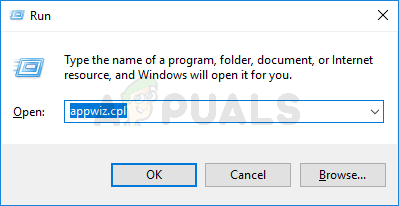
- В меню Программы и компоненты прокрутите список установленных программ вниз и найдите сторонний антивирус, который, по вашему мнению, может вызывать конфликт. . Когда вы его увидите, щелкните его правой кнопкой мыши и выберите Удалить в появившемся контекстном меню.
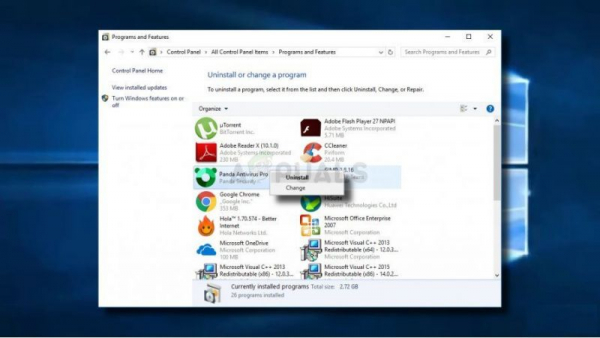
- На экране удаления следуйте инструкциям на экране, чтобы завершить удаление, а затем перезагрузите компьютер в конце.
- Как только компьютер снова загрузится вверх, запустите League of Legends еще раз и посмотрите, решена ли проблема.
Если вы все еще видите тот же код ошибки 900 при попытке доступа к Магазину внутри League of Legends, перейдите к последнему исправлению ниже.
Метод 7: Открытие заявки в службу поддержки с RiotGames
Если ни один из вышеперечисленных методов не помог вам, вы следует попробовать открыть билет у разработчика League of Legends. В случае t Проблема не решена, единственное, что вы можете сделать сейчас, – это открыть заявку в службу поддержки и дождаться решения для технической поддержки.
К счастью, агенты технической поддержки Riots известны своей очень хорошей репутацией. и быстро. Если вы хотите открыть заявку в службу поддержки, следуйте приведенным ниже инструкциям:
- Откройте свой любимый браузер и перейдите по ссылке поддержки Riot games .
- Внутри ссылки поддержки щелкните League of Legends в списке доступных параметров.
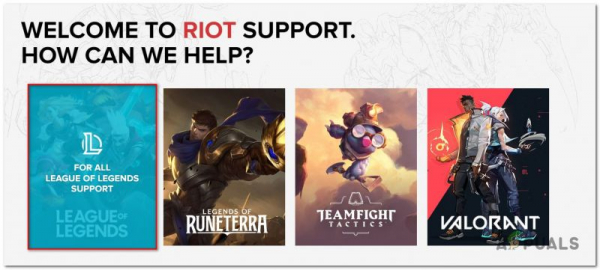
- В следующем меню выберите Получить техническую помощь в списке параметров.
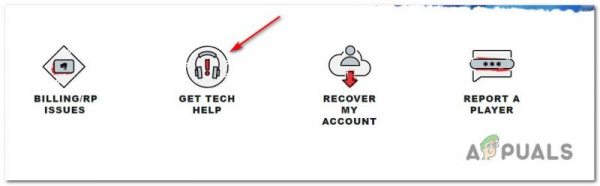
- На следующем экране прокрутите вниз до нижней части экрана и нажмите Отправить заявку ( в разделе ‘ Не могу найти то, что вы ищете ‘)
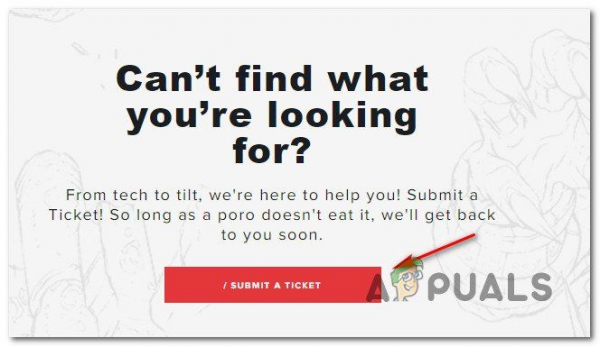
- Наконец, выберите Тип запроса из списка доступных вариантов, затем нажмите «Отправить» и дождитесь, пока агент службы поддержки не ответит вам.